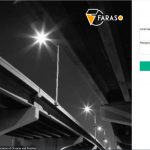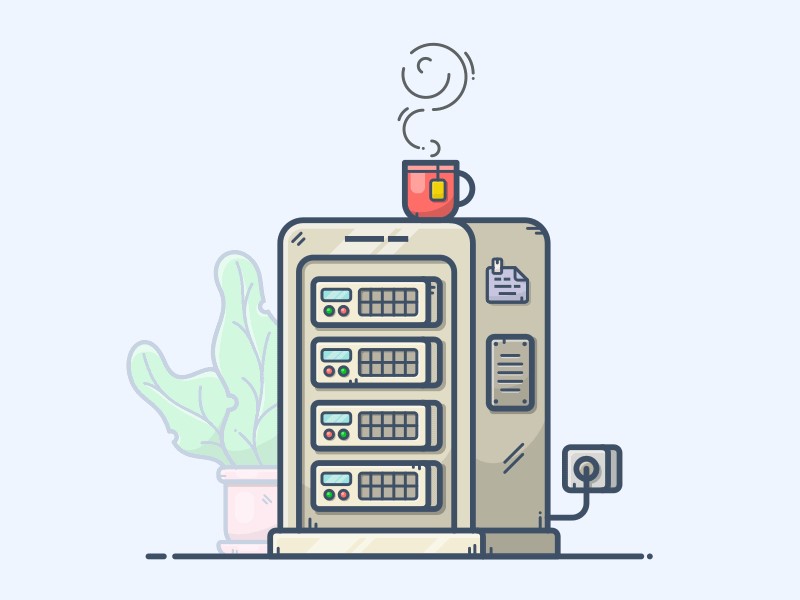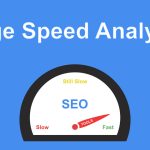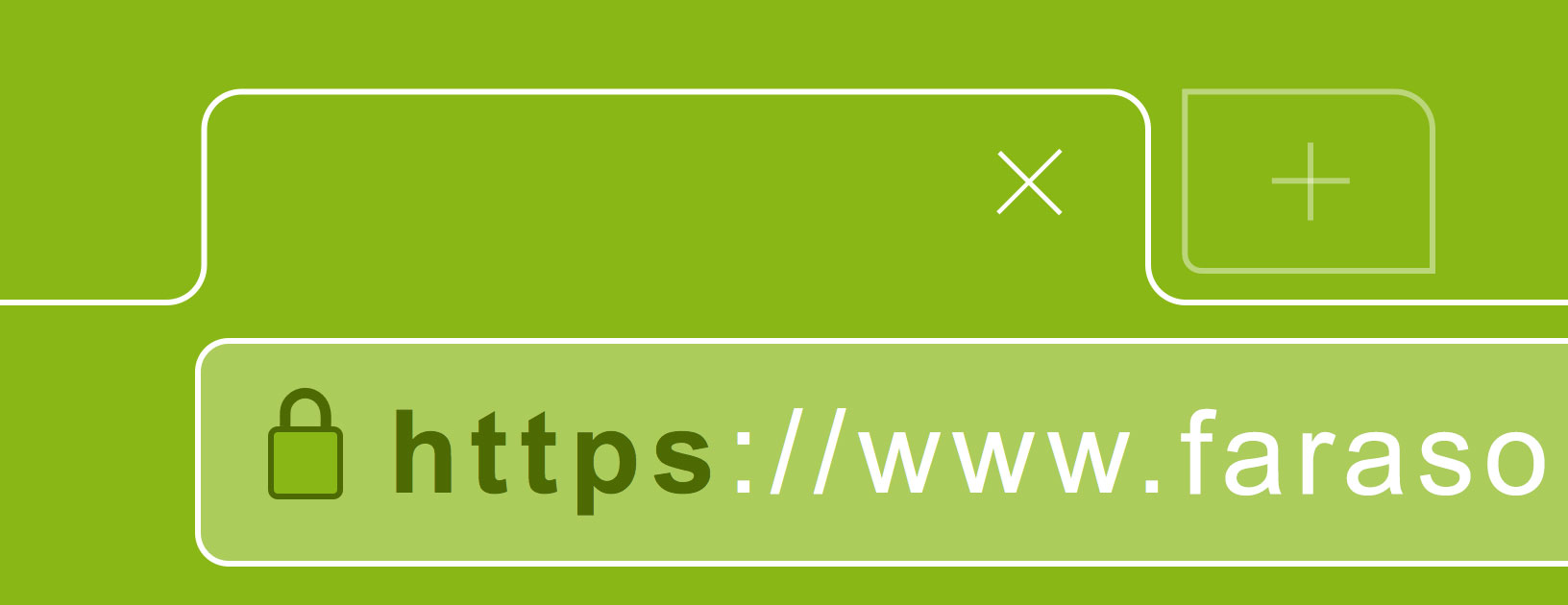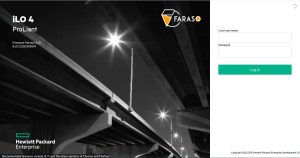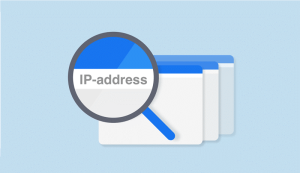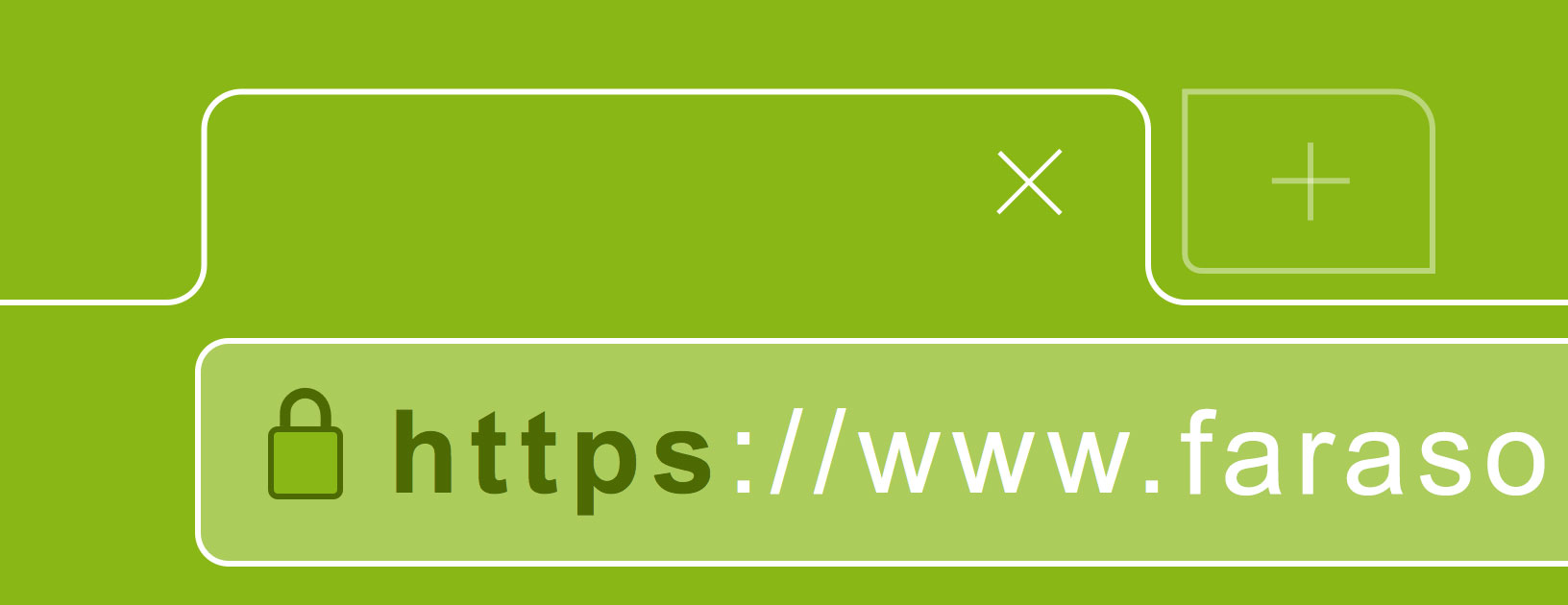
جهت کانفیگ و نصب SSL بعد از خرید لازم هست ابتدا CSR را برای دامنه مدنظر ایجاد کنید. در صورتی که آشنایی به ایجاد CSR در کنترل پنل هاست خود ندارید به راحتی میتوانید با ورود به سایت http://ssl.faraso.org/web/csr برای دامین مدنظر CSR ایجاد کنید. بدین منظور بعد از ورود به سایت فوق مطابق با تصویر زیر اطلاعات لازم را وارد کنید.

بعد از ورود اطلاعات گزینه “ایجاد” را انتخاب کنید تا CSR و Private Key برای شما ارائه گردد. در سایت فوق همانند تصویر مقابل کد CSR نمایش داده خواهد شد این کد را بایستی کپی کنید تا در ادامه مراحل جهت نصب گواهینامه SSL از آن استفاده کنید.

همچنین در ادامه همین صفحه Private Key نیز به شما نمایش داده میشود که بایستی کد فوق را نیز کپی و نگهداری کنید تا هنگام نصب روی کنترل پنل هاست خود بتوانید از آن استفاده کنید.
برای نصب SSL ، بعد از کپی CSR وارد حساب کاربری خود در سایت فراسو به آدرس cp.faraso.org و با نام کاربری و رمز عبور خود وارد سایت شوید. در منو سرویس ها گزینه سرویسها را انتخاب کنید و سپس روی SSL تهیه شده کلیک کنید تا همانند تصویر زیر مشخصات سرویس را مشاهده کنید.

همانطوری که در تصویر نیز مشخص میباشد گزینه “برای پیکربندی گواهینامه کلیک کنید” را انتخاب کنید تا همانند تصویر زیر وارد پیکربندی SSL شوید. در صفحه فوق ابتدا همانطوری که در تصویر مشخص میباشد نوع وب سرور را انتخاب کنید و سپس کد CSR را که در مرحله قبلی کپی کرده اید وارد کنید.

پس از درج کد CSR در ادامه بایستی همانند تصویر زیر اطلاعات درخواستی صادر کننده SSL را وارد کنید. این اطلاعات باید بصورت کامل وارد شوند. در نظر داشته باشید که این اطلاعات هیچ جایی نمایش داده نمیشود.

اطلاعاتی که در تصویر فوق مشاهده میکنید بایستی بصورت کامل وارد گردد بعد از تکمیل اطلاعات درخواستی در انتهای صفحه گزینه “برای ادامه کلیک کنید” را انتخاب کنید تا همانند تصویر زیر وارد مرحله تایید هویت گردید :

در صفحه فوق دامنه را با دقت چک کنید و نحوه تاییدیه را همانطوری که در تصویر مشخص شده است کلیک کنید و یکی از گزینه های موجود را انتخاب کنید. در این آموزش روش Email استفاده شده است که نسبت به مابقی روش ها راحتتر میباشد. بعد از انتخاب گزینه ایمیل دکمه “برای ادامه کلیک کنید” را انتخاب کنید و در صفحه بعدی یکی از ایمیل هایی که برایتان نمایش میدهد را انتخاب و تایید کنید. در صورتی که هچ کدام از ایمیل های نمایش داده شده در دسترس شما نمیباشد آنرا روی هاست خود ایجاد کنید. بعد از تایید همانند تصویر زیر روی لینک مشخص شده در ایمیل کلیک کنید.

بعد از کلیک بر روی لینک فوق، وارد صفحه وریفای صادر کننده خواهید شد و همانند تصویر زیر روی کلید Verify کلیک کنید.

بعد از وریفای دامنه، یک نسخه از Certificate به ایمیل انتخاب شده در مرحله قبل ارسال خواهد شد. همچنین در صفحه محصول گواهینامه SSL که در ابتدای آموزش نیز تصویر آن موجود میباشد با استفاده از گزینه “نمایش گواهینامه” میتوانید گواهینامه صادر شده را مشاهده و بر روی هاست خود نصب کنید.